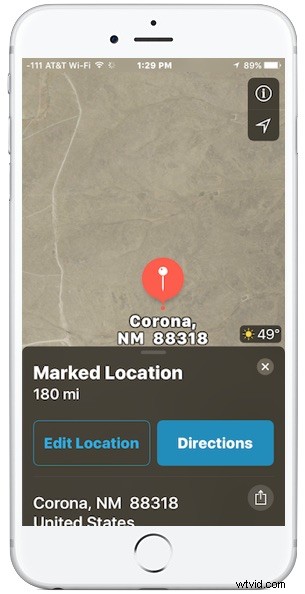
Našli jste někdy místo nebo zajímavé místo na mapě, o které se chcete podělit s někým jiným? Pomocí aplikace Mapy pro iPhone můžete snadno označit místo na mapě a poté tento označený špendlík sdílet s někým jiným, čímž mu poskytnete přesné umístění. Tato skvělá funkce má mnoho zřejmých účelů pro navigaci, ale je to také praktický trik pro mnoho koníčků a profesí.
Pojďme si ukázat, jak označit místo na mapě pomocí iPhonu, a jak toto připnuté místo sdílet s někým jiným.
Jak sdílet konkrétní polohu v Mapách pomocí iPhone
- Otevřete aplikaci Mapy na iPhonu (nebo iPadu)
- Navigujte pomocí aplikace Mapy na místo, které chcete připnout a sdílet
- Klepněte a podržte místo v Mapách, které chcete označit špendlíkem, na okamžik se zobrazí červený malý špendlík
- Klepněte na ikonu „Sdílet“, vypadá to jako pole se šipkou vylétající z horní části
- Vyberte způsob, jakým chcete sdílet připnutou polohu, e-mail, zprávy nebo jinak
- Pokračujte ke sdílení polohy, v případě potřeby opakujte s dalšími místy
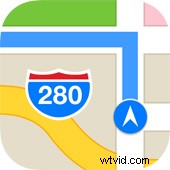
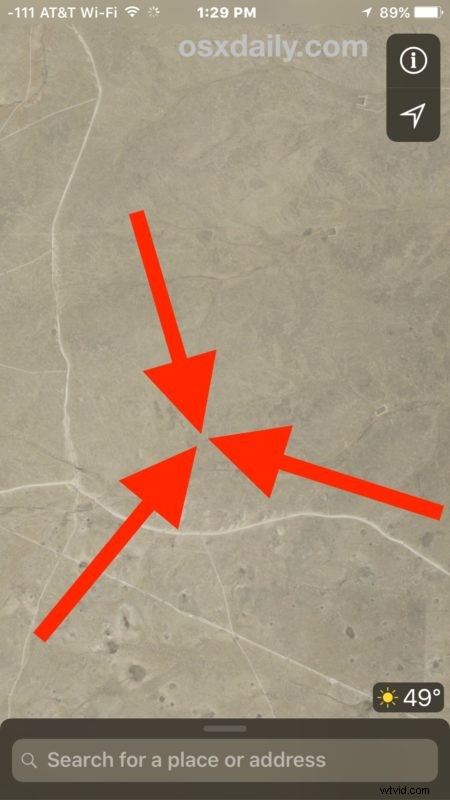
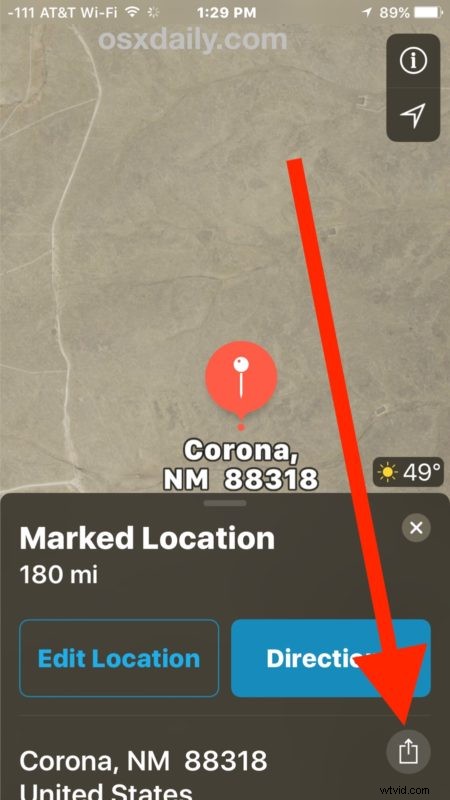
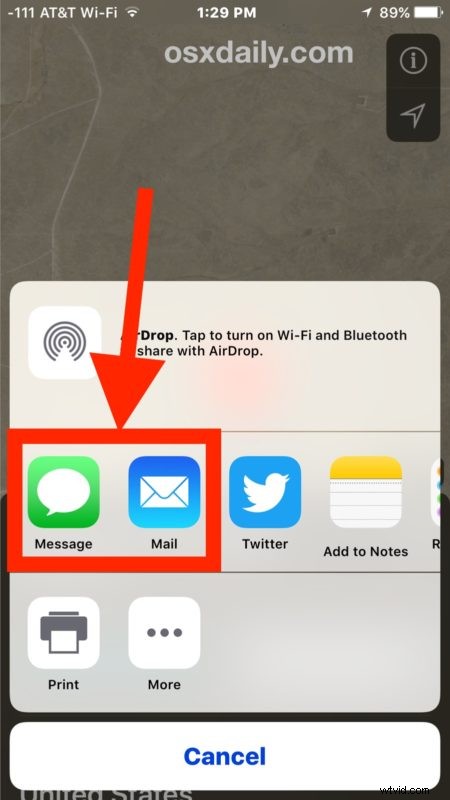
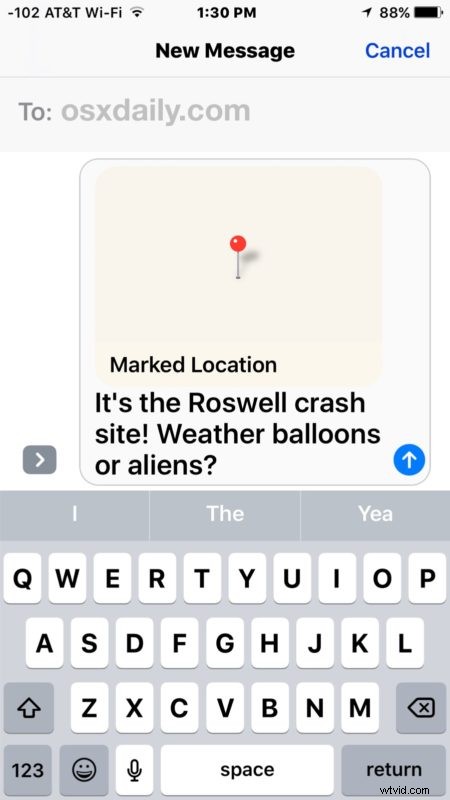
V tomto demonstračním návodu jsme zmapovali konkrétní vzdálené místo pomocí aplikace Mapy pro iPhone a poté sdílíme toto přesné umístění s někým dalším pomocí aplikace Zprávy. Pomocí tohoto triku můžete samozřejmě namapovat, připnout a sdílet jakékoli místo a můžete polohu sdílet pomocí zpráv, e-mailu, Twitteru, Facebooku nebo ji přidat do seznamu v aplikaci, jako jsou Poznámky.
Toto je fantastický trik pro obecné pokyny, ale mnoho profesí a koníčků bude také považovat tuto funkci mapování a sdílení polohy za neocenitelnou. Chcete sdílet polohu konkrétního orientačního bodu? Žádný problém. Možná se chcete s někým setkat na konkrétní lavičce v parku nebo možná chcete s někým sdílet skvělý pohled. Nebo se možná jen chcete podělit o umístění obzvláště chutného vozíku na taco jídlo. Ať už jste fanda, průzkumník, realitní makléř nebo pracujete s geografií, je to opravdu skvělá funkce, kterou můžete použít.
Demonstrujeme to s aplikací Apple Maps, ale úplně stejný trik můžete provést také s Mapami Google na iPhonu nebo iPadu, které také podporují připínání míst a sdílení míst podobným způsobem (ačkoli velmi mírně odlišné v rozhraní) .
Mimochodem, pokud chcete sdílet polohu s někým, kdo nemá iPhone (nebo Android), můžete místo toho získat GPS souřadnice polohy pomocí iPhone a poslat je někomu.
I když to platí pro iPhone a iPad a mobilní aplikace Mapy, můžete také sdílet polohu Map z Macu stejně snadno.
Jedna poznámka na závěr, pokud toto používáte ke sdílení své aktuální polohy se stejnou osobou opakovaně, dalším přístupem je jednoduše použít funkci Sdílet aktuální polohu přímo ze Zpráv na iPhonu, která vám umožňuje průběžně sdílet vaši polohu s jinou osobou, která má iPhone.
Máte nějaké další zajímavé tipy pro Mapy pro iPhone? Dejte nám vědět v komentářích!
